お使いのiPadの反応が悪かったり、バグが発生したりしてしまっている。もしくは動作が遅かったり、バッテリーの寿命が短かったりしませんか?とはいえ、アップデートや復元を実行するにしても、どのようにやれば良いかわからず、苦労していませんか?そんな時は、デバイスをリカバリーモードに設定して、リセットすることをお勧めします。
はたまた、iPadがいつの間にかリカバリーモードになってしまい、元の状態に戻す方法がわからなくて途方にくれている場合もあるかもしれませんが、iPadのリカバリーモードの全容を知り、問題を解決しましょう。
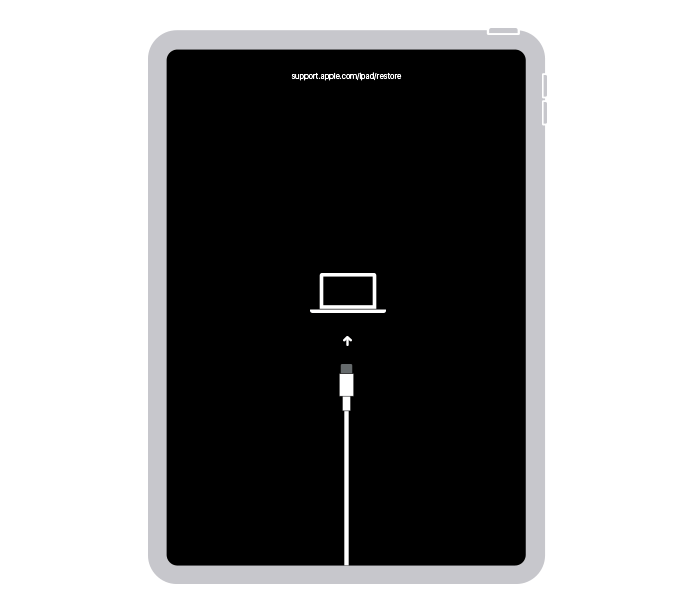
iPadは回復モードです
1. iPadのリカバリーモードとは
リカバリーモードとは、故障したiPadや反応しなくなったiPadを購入時の状態に戻すための独自のトラブルシューティングの状態です。言い換えれば、ユーザーがiPadを新しいOSに再起動することです。また、iPadのリセットオプションを実行して失敗した場合、iPad OSのシステムエラーを解決するためにも使用することができます。
リカバリー状態にあるとき、iPad は iTunes または iTunesの代替ソフトを使って、損傷したシステムを修復することができます。しかし、注意しなければならないのは、この方法はiPadのローカルストレージに保存されたすべてのデータを消去してしまう可能性があるということです。そのため、復元する前にまず重要なファイルをバックアップしておくのが必須になるでしょう。
2. iPadをリカバリーモードにするタイミングとその理由
以下のような状態になったら、iPadをリカバリーモードにすると良いでしょう。
- iPadがAppleのロゴ画面で固まり、30分以上何も進まない。
- iPadの画面がなぜか白くなったり、青黒くなったりする。
- ソフトウェアアップデート中にバグが検出される。またはアップグレード作業が中断された、または失敗した。
- iPadが反応しない。充電ができない、電源のオン/オフができない。
- iPadの画面上にリカバリーモードが数分間、表示され続ける。
- バックアップからの復元やOSのアップデート中に、iTunesがiPadを認識できない。
そんなことはもう知っているし、既にそうなっているから読んでいるんだよ。どうやってリカバリーモードにするかを知りたいという方もおられるかもしれません。次のパートでそのプロセスを詳しく紹介します。
3. iPadをリカバリーモードに設定する方法
iPadは世代によって、構成が異なります。そのため、リカバリーモードを有効にする方法は、お持ちのiPadのモデルによって異なります。ここでは、ホームボタンのある iPad とホームボタンの無い iPad のパターンでそれぞれリカバリーモードを有効にする方法を説明します。
ボタンで手動操作
iPadをリカバリーモードにするには、ホームボタンを何度も押すことが最も一般的な方法です。まずは、iTunesまたはFinderがインストールされているPC/MacにiPadを接続し、iTunesまたはFinderを起動します。その後、以下の通り、手動でiPadをリカバリーモードにします。
iPadにホームボタンがある場合
- ホームボタンとトップボタンを同時に押す。
- iTunesのロゴの入った黒い画面が表示されるまで、両方のボタンを押したままにする。その後、ボタンを離す。その後、iPadは正常にリカバリーモードに移行となる。
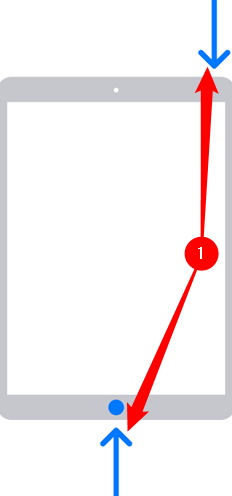
ホームボタン付きのiPadの回復モード
iPadにホームボタンがない場合
- 音量+ボタンを押し、すばやく離す。
- 音量-ボタンを押し、すばやく離す。
- Appleロゴが表示されてもトップボタンを離さずに押し続ける。リカバリーモードの画面が表示されるまで待つ。iPadがリカバリーモードになったら、トップボタンを離す。
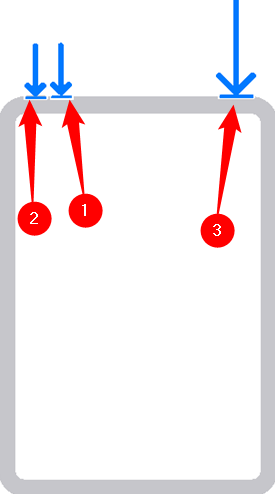
ホームボタンのないiPadの回復モード
参考:リカバリーモードでiPadにOSを再インストールする
iPadがリカバリーモードに移行すると、新しいウィンドウが表示され、コンピュータの画面上にアップデートまたは復元のオプションが表示されます。
- コンピュータの新しいポップアップウィンドウで「アップデート」を選択します。このオプションは、データの損失を引き起こすことはありません。
- アップデートがうまくいかない場合、例えば、アップデート作業に30分以上かかり、iPhoneがリカバリーモードでなくなった場合は、上記の手順を繰り返し、リカバリーモードに移行し直し、「復元」を選択します。
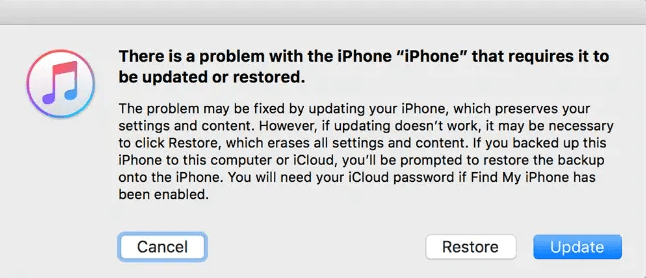
iPadが回復モードになったときに更新または復元
iTunesが再び起動するのを待ちます。iPadを 再起動し、バックアップから復元するか、新しいデバイスとしてセットアップするかを選択することができます。
注意: iPad がオリジナルの USB ライトニングケーブルでコンピュータに接続されたままにしておく必要があります。復元プロセスに 15 分以上かかる場合や復元できない場合、iPad は自動的にリカバリーモードの画面を終了し、シャットダウンすることがあります。この場合は、同様のプロセスをやり直す必要があります。
一方、手動でこれらすべての操作を行うのが非常に複雑である場合はどう対処すれば良いのでしょうか。その場合、iPadを瞬時にリカバリーモードにする、もっと簡単な方法があります。
Mobitrix Perfix を使う
Mobitrix Perfix は、自宅にいながら迅速にiPadOSの不具合を解決するための超簡単な方法です。Mobitrix Perfixを利用すれば、ワンクリックで、高速でしかも簡単にリカバリーモードに移行することができます。
ワンクリックでMobitrix Perfixからリカバリーモードに移行する手順
- Mobitrix Perfix をPCまたはMacにダウンロードし、インストールする。
- iPadをUSBライトニングケーブルでコンピュータに接続する。
- Mobitrix Perfixを起動し、"リカバリーモードに入る "をクリック。
iPadの画面にコンピュータとUSBのロゴが表示され、コンピュータに新しいポップアップウィンドウが表示されます。これはiPadがリカバリーモードであることを示しています。
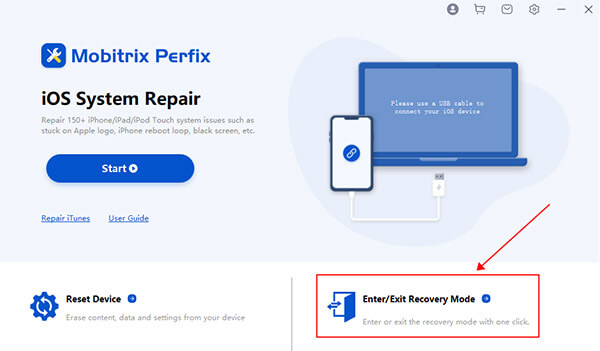
Mobitrix Perfixを使用して、リカバリモードを入力または終了します
Mobitrix Perfixの利用は完全に無料です。しかも、保存されているデータを失う心配もありません。
4. リカバリーモードを解除する方法
iPadのボタンを押し間違えて、リカバリーモードに入ってしまい、解除する方法が分からなくなってしまったり、iPadが理由もなくリカバリーモードに移行してしまい、そこから解除できない、なんてこともあるかもしれません。このような場合、iPadの画面に「iTunesに接続」と表示され、応答しなくなります。しかしこれは、iPadが壊れたり、起動しなくなったりすることを意味するものではありません。単にiPadがスリーブ状態になっていると言えます。以下の方法で、リカバリーモードを解除することができます。
強制的に再起動を行う
通常、再起動を行えば、iPadの動作を停止させるソフトウェアエラーを修正することができます。しかし、デバイスがリカバリーモードで止まっている場合、再起動はうまく機能しないことがあります。その代わり、強制的に再起動することでiPadがリフレッシュされ、現在の状態から解放されます。
ホームボタンのないiPadの強制再起動
(トップボタンにFace IDまたはTouch IDを搭載している場合)
- 音量+ボタンを押し、離す。
- 音量-ボタンを押し、離す。
- アップルマークが表示されるまで、トップボタンを押し続ける。
- トップボタンを離し、iPadが再起動するのを待つ。
ホームボタンのあるiPadの強制再起動
- ホームボタンとトップボタンを同時に長押しする。
- 画面にAppleのロゴが表示されるまで、両方のボタンを押し続ける。
- 両方のボタンを離し、iPadが再起動するまで時間を置く。
iPadは、再起動すると正常に動作するようになります。しかし、強制再起動しても正常に作動しない場合は、次の方法を試してみてください。

すべてのiPadモデルを強制的に再起動します
Mobitrix Perfixを使う
前述したように、Mobitrix PerfixはiPad OSのエラーを修復する際にとても便利なツールです。Mobitrix Perfixのもう一つの機能は、iPadのリカバリーモードを解除することです。なんとワンクリックだけで、リカバリーモードを解除するユニークな機能があります。まさに至れり尽くせりです。
- iPadをUSBケーブルでコンピュータに接続する。
- Mobitrix Perfixを起動する。
- リカバリーモードの終了をクリックする。
数秒後に処理が完了し、iPadは通常の状態に戻ります。
DFUモード
iPadがリカバリーモードで全く動かなくなった場合、Mobitrix Perfixとは別に、デバイスファームウェアアップデート(DFU)を利用することも可能です。これは、iTunesがiPadのソフトウェアの問題を検出し、OSを修復するモードです。
しかし、これには複雑なボタン操作の組み合わせが必要となります。iPhoneのDFUモードの詳しいチュートリアル説明はこちらです。
上記をすべて試してもiPadがリカバリーモードの復元画面から抜け出せない場合は、ハードウェアに起因する問題の可能性があります。 お近くのアップルストアに予約を入れることをお勧めします。アップルストアではiPadの検証を行い、必要であれば、物理的な修理を行ってくれます。
まとめ
iPadのリカバリーモードはさまざまな形式のトラブルシューティングに利用できます。例えば、お使いのiPad OSバージョンが破損している場合の解決策として有効でしょう。復元やアップデートに関連するエラーを簡単に、迅速に解決する方法としては、Mobitrix Perfixを利用することをおすすめします。iPadがリカバリーモードで立ち往生しているときでも、魔法のように設定、解除してくれます。


